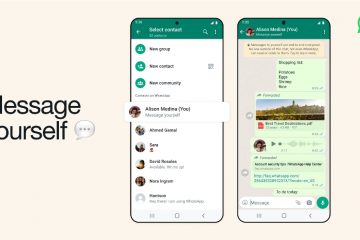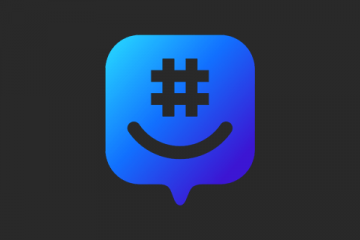Bài viết này giải thích cách định cấu hình ứng dụng Phone Link để nghe âm thanh từ máy tính hoặc thiết bị di động trong Windows 11.
Windows cho phép người dùng sử dụng ứng dụng Phone Link để liên kết điện thoại của họ và liên lạc và liên lạc một cách liền mạch truyền dữ liệu.
Ứng dụng Phone Link cho phép bạn truy cập ngay vào ứng dụng Android hoặc iPhone từ PC của mình. Sau đó, sử dụng kết nối Wi-Fi hoặc kết nối Bluetooth để duyệt, phát, đặt hàng, trò chuyện, v.v. — tất cả trong khi sử dụng màn hình và bàn phím lớn hơn của PC.
Khi điện thoại của bạn được kết nối với thiết bị Windows, bạn có thể kiểm soát nơi phát âm thanh. Bạn có thể “Nghe âm thanh từ“máy tính hoặc thiết bị di động. Nếu bạn chọn nghe âm thanh từ máy tính và bạn trả lời cuộc gọi trên thiết bị di động rồi bỏ đi, bên kia sẽ không thể nghe thấy bạn.
Tuy nhiên, bạn có thể chọn nghe âm thanh từ máy tính thay vì thiết bị di động của mình vì một số lý do. Một lý do là loa máy tính của bạn có thể có chất lượng cao hơn hoặc to hơn loa điện thoại của bạn. Ngoài ra, nếu bạn đang sử dụng điện thoại cho các tác vụ khác, chẳng hạn như nhắn tin hoặc duyệt web, nghe âm thanh từ máy tính có thể cho phép bạn tập trung vào nội dung âm thanh mà không bị gián đoạn bởi các thông báo hoặc các phiền nhiễu khác liên quan đến điện thoại.
Cuối cùng , nếu bạn đang sử dụng hội nghị truyền hình hoặc các ứng dụng liên lạc khác trên máy tính, việc nghe âm thanh từ máy tính có thể đảm bảo trải nghiệm liền mạch mà không có bất kỳ độ trễ hoặc trục trặc âm thanh nào có thể xảy ra khi sử dụng âm thanh của điện thoại.
Định cấu hình Điện thoại. Ứng dụng Link nghe âm thanh từ máy tính hoặc thiết bị di động
Như đã đề cập ở trên, bạn có thể chọn nghe âm thanh từ máy tính hoặc thiết bị di động khi kết nối qua ứng dụng Phone Link trên Windows 11.
Đây là cách thay đổi điều đó.
Trước tiên, hãy mở ứng dụng Phone Link.
Sau đó, chọn thêm điện thoại của bạn. Nếu điện thoại được kết nối với ứng dụng Phone Link, hãy nhấp vào nút Cài đặt (bánh răng) ở góc trên cùng bên phải và chọn tab Tính năng .
Bật ở bên phải, cuộn xuống phần Ứng dụng. Sau đó, trong tùy chọn “Nghe âm thanh từ“, hãy chọn một trong các cài đặt có sẵn:
Máy tính Thiết bị di động 
Lưu các thay đổi của bạn và thoát.
Bạn nên làm như vậy!
Kết luận:
Bài đăng này đã hướng dẫn bạn cách chọn nghe âm thanh từ Máy tính hoặc Thiết bị di động bằng ứng dụng Phone Link trong Windows 11. Nếu bạn tìm thấy bất kỳ lỗi nào ở trên hoặc có điều gì cần bổ sung, vui lòng sử dụng biểu mẫu nhận xét bên dưới.